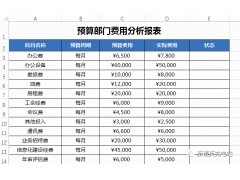(如何重新安装海尔一体机系统)
下载镜像
上MSDN, I Tell You,这里有各种微软资源的下载链接。 关于win10版本选择,追求稳定可以选择1809版本,也是我目前使用的,个人不推荐最新版本,最新意味着不稳定,想体验最新的,有问题重新安装,x64是64位,而x86是32位,关于business和consumer,business包括企业版、专业版、教育版,consumer包括家庭版、专业版、教育版。这里我选business,点击详细信息,复制红框中的链接,然后下载到迅雷
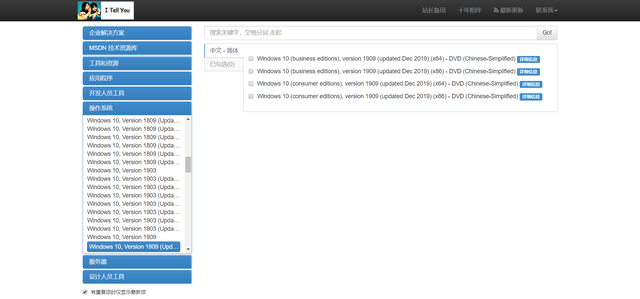
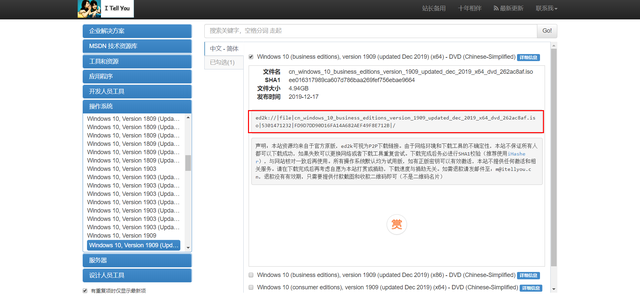
打开迅雷,点这个 ,粘贴复制链接下载
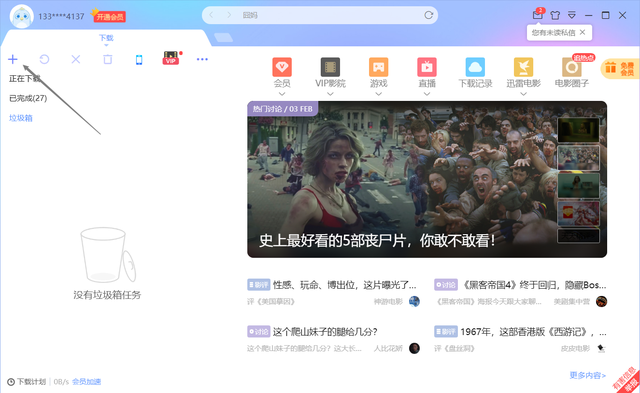 windows不同版本的差异
windows不同版本的差异简单来说,安装专业版是对的,可以禁用win10自动更新,想要更多,除家庭版外,其他都可以禁止,家庭版不能稳定禁止,获取禁止教程的评论区。
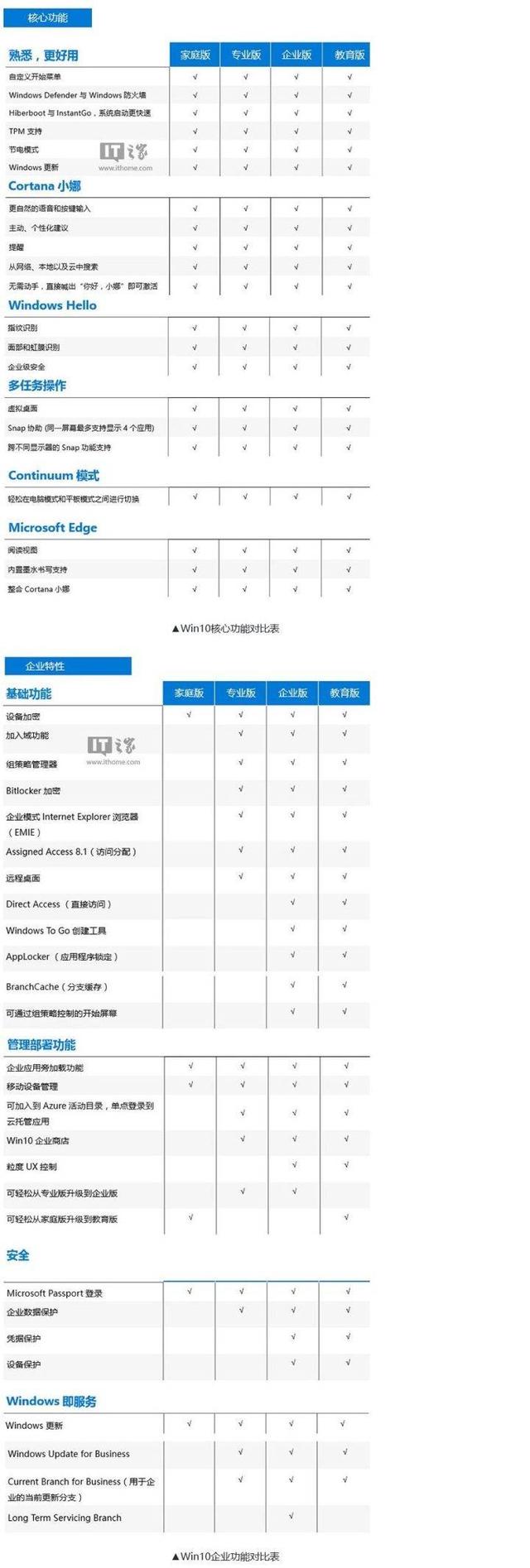
 制作启动盘
制作启动盘我在这里选微PE(官网),简单干净,下载此,点击后点击本地下载,只需选择一个普通的下载地址即可。
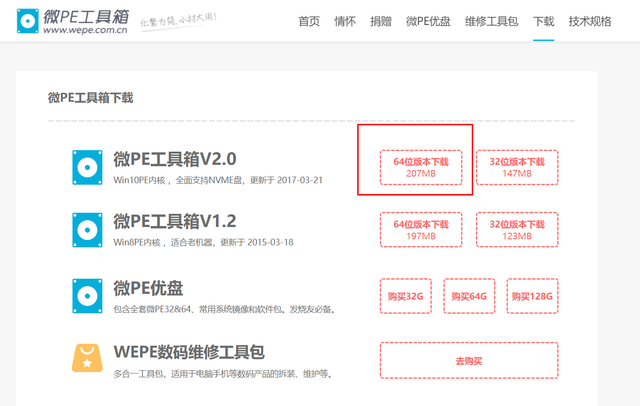
下载后,插上U盘,然后操作程序,选择安装到U盘
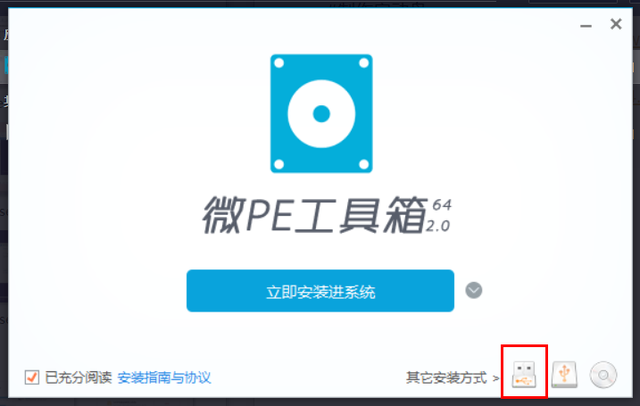
默认情况下,确认是否选择正确的U盘,以确保U盘中的重要文件已经备份。此操作将格式化U盘。你也可以选择漂亮的壁纸
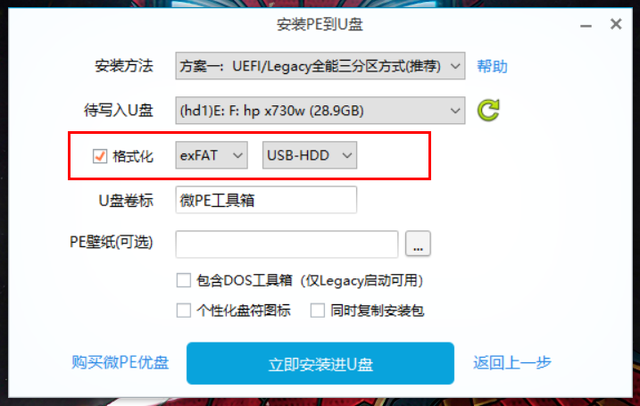
安装后,U盘将分为两部分,小部分是PE系统,大部分仍然可以存储个人文件,同时,好的镜像也放在里面备用
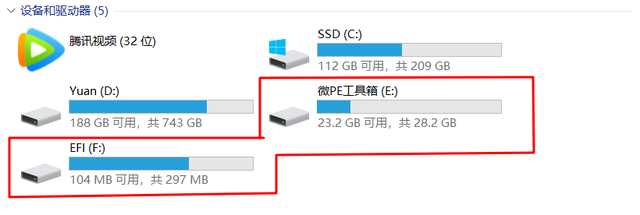 重装系统设置U盘启动
重装系统设置U盘启动在重新安装系统中,我认为最困难的部分是,有些电脑很简单,U插盘,一开机,按下F2或者什么,你可以看到U盘,然后选择U盘,但是有些,,,,,,,不容易找到,下面是每个主板或计算机的进入bios的方法
组装机主板品牌笔记本品牌台式机
主板品牌启动按键笔记本品牌启动按键台式机品牌启动按键
华硕主板F8联想笔记本F12联想台式机F12
技嘉主板F12弘基笔记本F12惠普台式机F12
微星主板F11华硕笔记本ESC宏基台式机F12
映泰主板F9惠普笔记本F9戴尔台式机ESC
梅捷主板ESC或F12联想ThinkpadF12神舟台式机F12
七彩虹主板ESC或F11戴尔笔记本F12华硕台式机F8
华擎主板F11神舟笔记本F12方正台式机F12
斯巴达主板ESC东芝笔记本F12清华同方台式机F12
昂达主板F11三星笔记本F12海尔台式机
F12双敏主板ESCIBM笔记本F12明基台式机F8
翔升主板F10富士笔记本F12
精英主板ESC或F11海尔笔记本F12
冠盟主板F11或F12方正笔记本F12
顶星主板F11或F12微星笔记本F11
铭瑄主板ESC明基笔记本F9
盈通主板F8技嘉笔记本F12
捷波主板ESCGateway笔记本F12
Intel主板F12eMachines笔记本F12
杰微主板ESC或F8索尼笔记本ESC
致铭主板F12磐英主板ESC
由于各个牌子都不太一样,所以我得根据自己的情况去百度对应的方法。在这里,我将谈谈我遇到的一些事故:
插入U盘后,不要显示U盘。在制作启动盘时,您应该对U盘的名称和名称持乐观态度,以便在进入时bios很容易识别。如果没有显示,试试另一个插口b360主板有一个奇妙的问题,虽然显示了U盘,但进不去,选择硬盘再进,但可以把U盘放在第一位,注意屏幕下面或右边,它会告诉你快捷键,有些F5、F6,有的是 、-,还有的就~~~有些人可能不会显示U盘的名字,然后看看它是否类似 CD/DVD/CD-RW Device 选择这样的字符是关于笔记本的。我在这里以联想为例。如果按下F如果12没用,试试Fn F12这是虚拟机演示,这里没有显示我的惠普U盘的名字(系统盘的演示图中有U盘的名字),我安装电脑的时候显示了,在这里,我经验选择这个项目
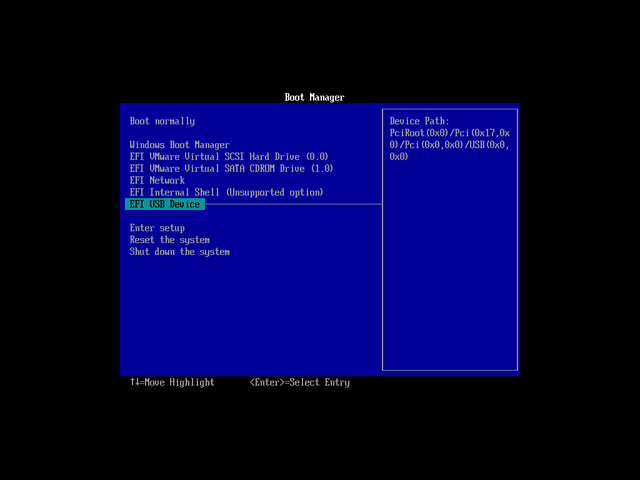 进PE
进PE成功载入
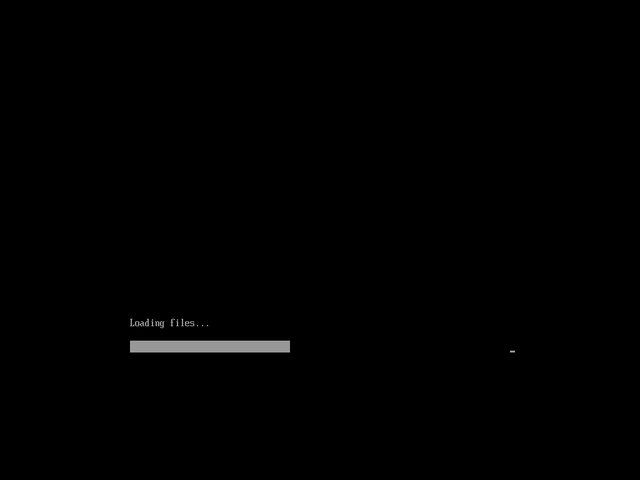
这里便是PE系统
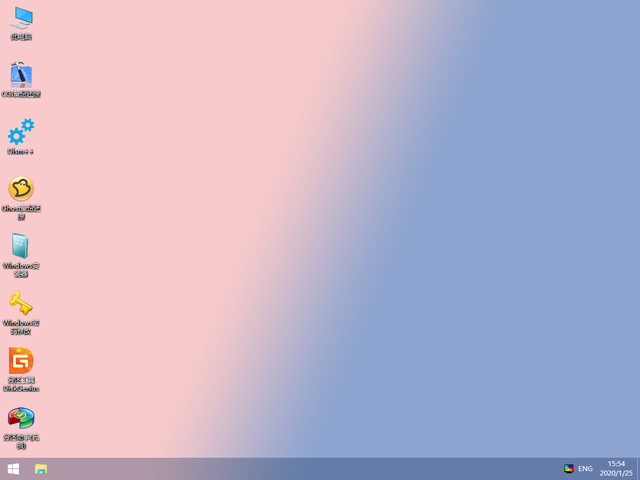 磁盘格式
磁盘格式关于磁盘格式的问题,通过秒理解MBR和GPT分区表一文可以理解,这里我简单总结一下,计算机有两种启动方式——UEFI和BIOS,UEFI对应GPT,而BIOS对应MBR,UEFI是目前常用的启动方式,启动快,如何判断自己的旧电脑是否支持?UEFI启动呢?一是直接支持百度自己的主板或笔记本型号,二是百度自己的主板或笔记本如何进入BIOS,进去后找BOOT菜单,然后看启动模式UEFI还是LEGACY(LEGACY就是BIOS启动)
这里我就拿UEFI启动例子,首先在分区助手确认磁盘是否为GPT如果没有,格式,你必须选择磁盘,把它变成GPT,有些不能转换,因为磁盘被划分为区域,只需右键单击每个区域删除,使它们成为一个完整的磁盘,有多个磁盘注意哪一个是你的U盘,不要删除U盘。。。。
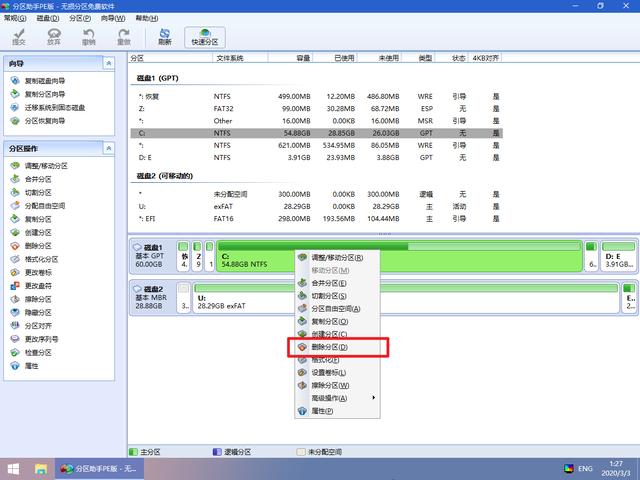

转换完成后,别忘了在左上角提交修改
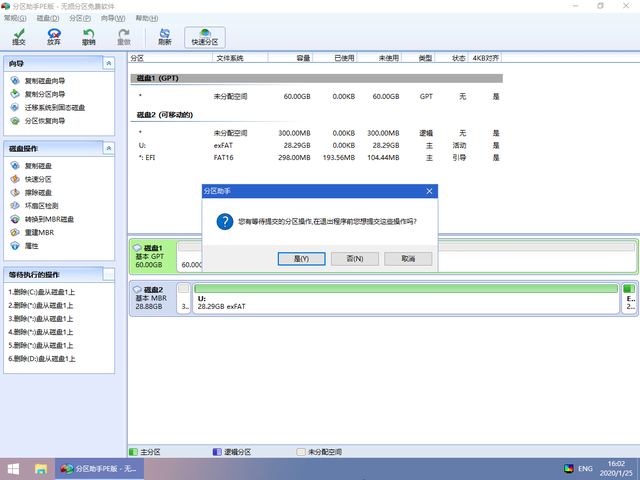
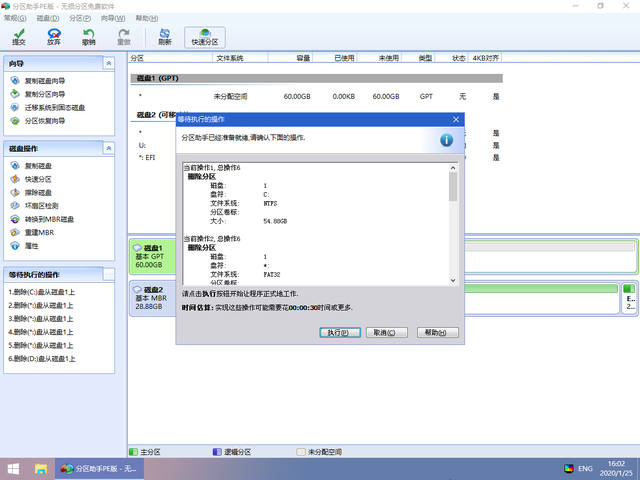
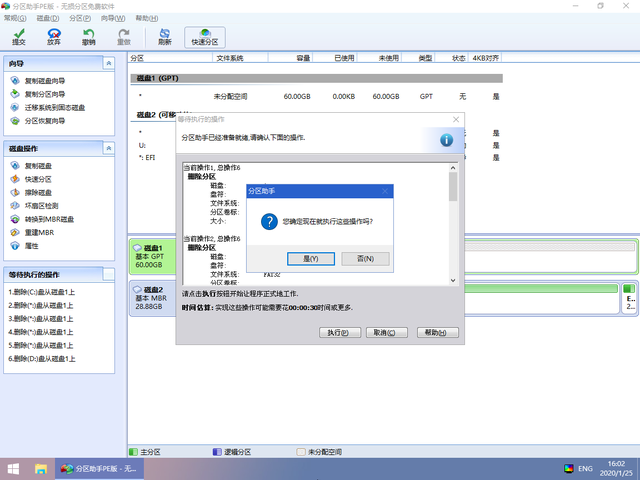
如果不能转换,打开分区工具来转化
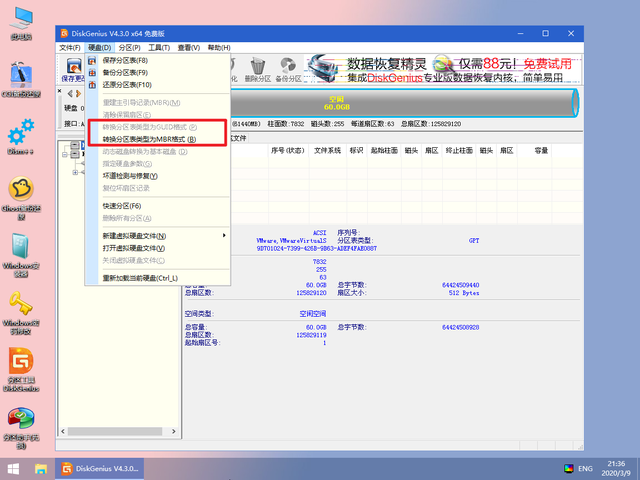 系统安装
系统安装然后打开电脑,找到安装镜像的磁盘
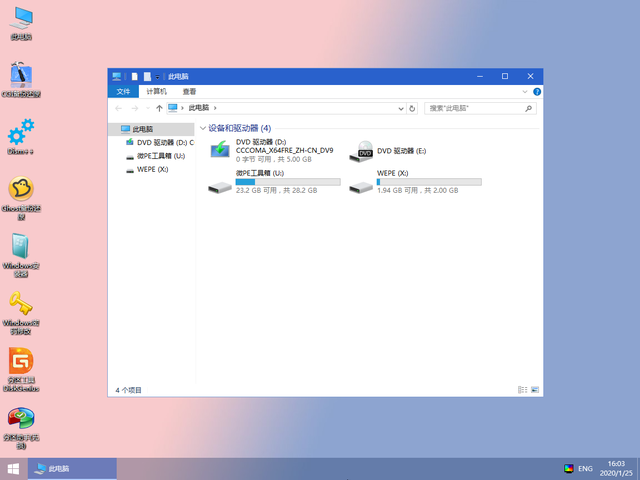

双击进入镜像,然后运行setup
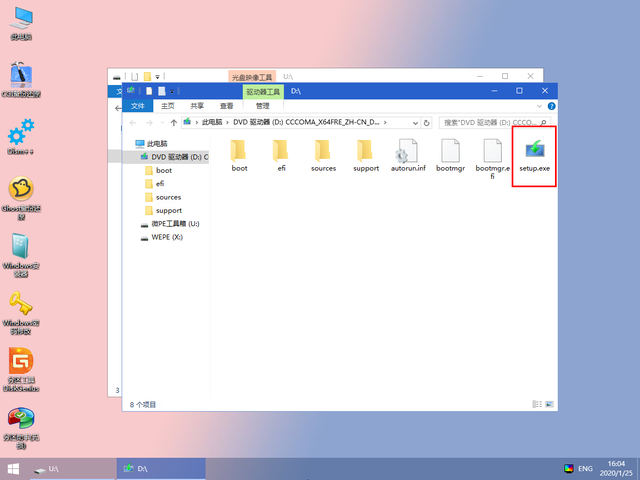
下一步
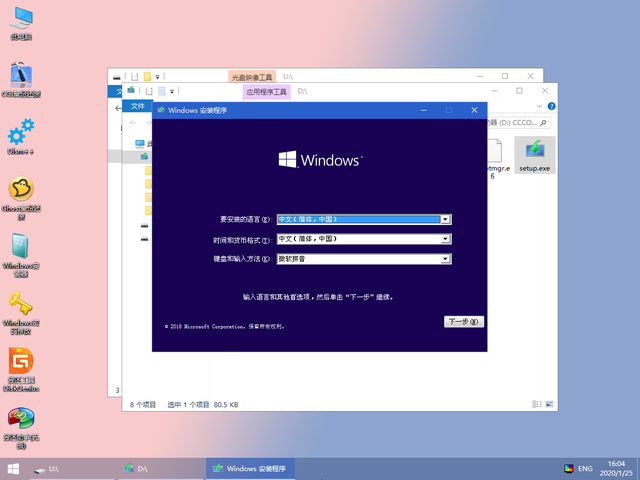
现在安装
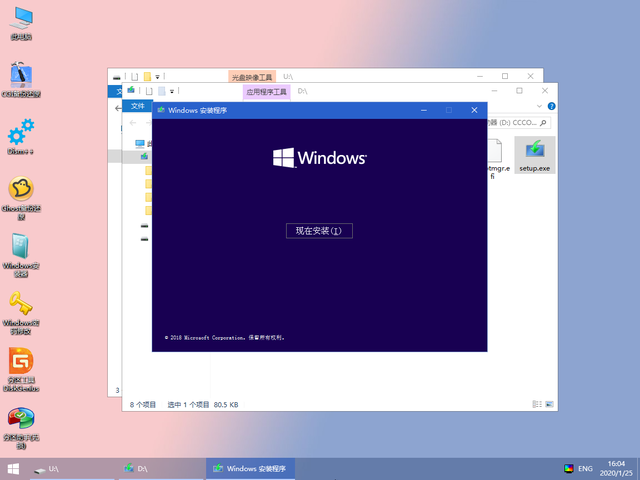
这里我没有产品密钥(有的忽略了这句话),系统安装完成后,去百度找激活工具,或者淘宝买激活码,激活工具在评论区获取
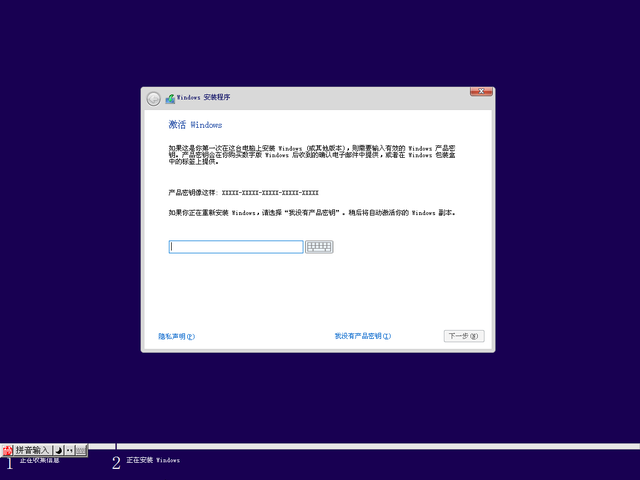
上面已经说过选择你想要的版本,我选择专业版
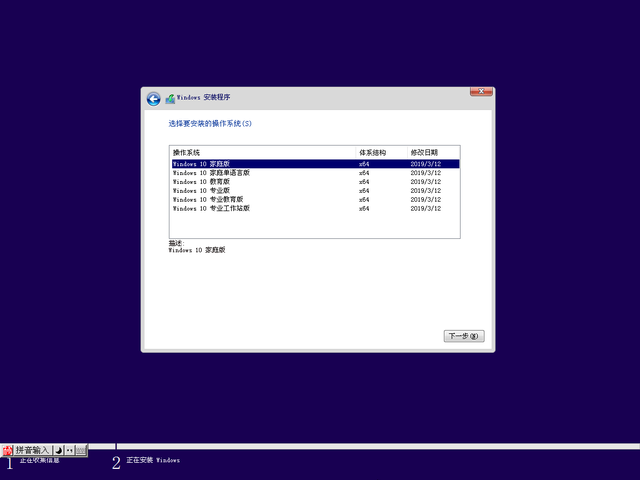
同意
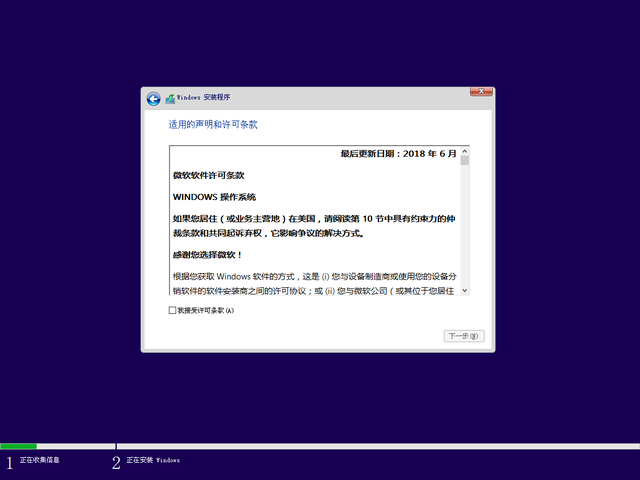
选择自定义
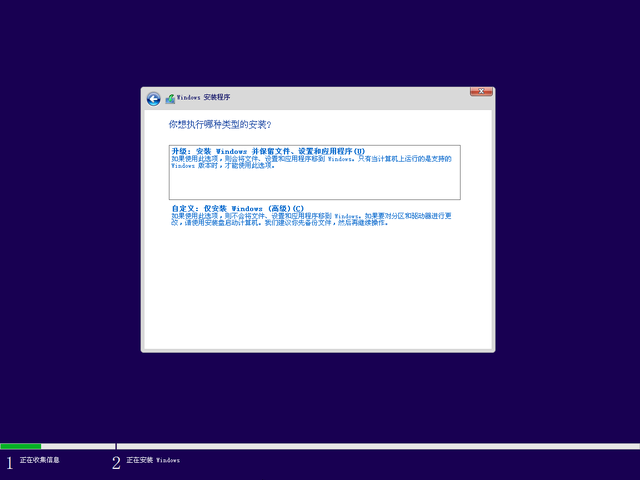
有些人可能在这里有不止一个磁盘,或者已经有了分区。我个人的习惯是删除所有的分区,安装系统,然后慢慢划分。有些分区有文件,不能删除,但要选对系统盘

开始安装
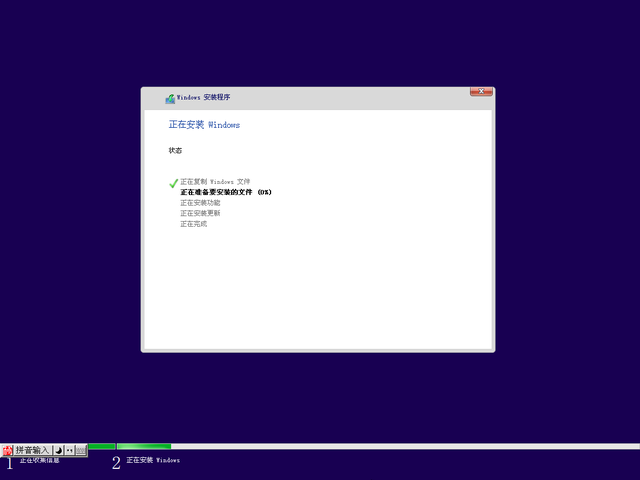
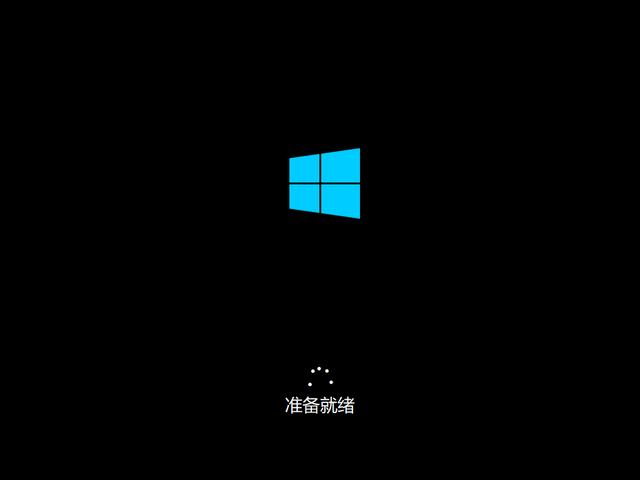
重启几次后,就会看到这张久违的照片,也就是电脑第一次开机时的样子
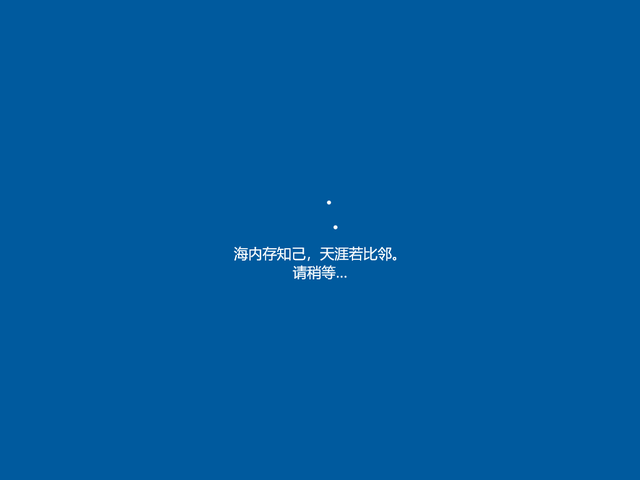
以后就不演示了,跟着提示
老机子有些老机器可能不支持直接点击setup您可以参考以下教程的安装方法 https://www.alienchen.cn/34.html
关于驱动一般安装后会有网卡驱动,联网更新后会自动安装其他驱动,如果没有网卡驱动,则必须手动安装。最好的方法是在官方网站上下载网卡驱动程序。如果其他驱动程序没有自动安装,则必须手动安装。它也在相应的官方网站上下载。如果太麻烦,你可以使用驱动总裁——>传送门,个人感觉比较绿,所有驱动器都可以离线安装
关于激活网上激活工具很多,鱼龙混杂,有些可能有病毒什么的,在不能保证工具清洁的情况下,个人建议淘宝买激活码,支持重新安装才十几块钱,激活工具在评论区获取
关于PE工具箱工具箱也有许多实用工具,重新安装系统只是其小功能,从下图中可以看出没有Dism 、Ghost备份还原、Windows虽然大多数人不能使用密码修改等工具,但他们不怕一万,以防万一?有时不能进入系统,可能是引导分区坏了,进入PE易于修复,系统崩溃,只要磁盘没有损坏,就可以PE备份文件、数据恢复(如果数据真的很重要,建议找专业人士,不要胡闹)、备份系统等
如果这篇文章对你有帮助,别忘了喜欢并与你的朋友分享(有时无法进系统,可能是引导分区坏了,进PE易于修复,系统崩溃,只要磁盘没有损坏,就可以PE备份文件、数据恢复(如果数据真的很重要,建议找专业人士,不要胡闹)、备份系统等
如果这篇文章对你有帮助,别忘了喜欢并与你的朋友分享(ω??)??